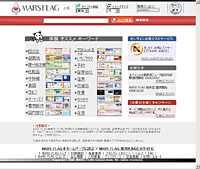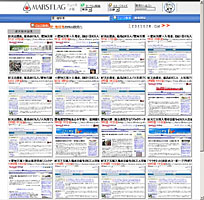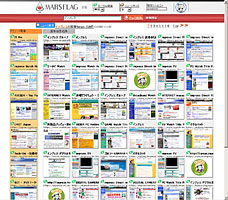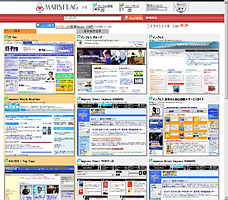|
|
|
 |
||||||||||||||||||||
検索結果をサムネイル表示する“一目瞭然検索エンジン”「MARSFLAG」 |
||||||||||||||||||||
 今年の3月に、スキーに行こうと思ったときのことです。アタシは2泊以上の旅行をする際には、できるだけ無線LANが使える宿に泊まるようにしているんですが、まだまだそういう宿は少数派ですよね。無線LANアクセスポイントの検索サイトに行けば対応ホテルのリストがありますが、導入はしてるけどサイトにはまだ情報が載ってない、というケースもけっこうあります。 今年の3月に、スキーに行こうと思ったときのことです。アタシは2泊以上の旅行をする際には、できるだけ無線LANが使える宿に泊まるようにしているんですが、まだまだそういう宿は少数派ですよね。無線LANアクセスポイントの検索サイトに行けば対応ホテルのリストがありますが、導入はしてるけどサイトにはまだ情報が載ってない、というケースもけっこうあります。
かといってスキー場近くの宿に片っ端から電話するのも面倒なので、残る方法は検索エンジンで情報を探すしかありません。あれこれ検索してみたところ、幸運なことに、過去にそのスキー場にやってきた修学旅行の団体が、夜のミーティングでインターネットを利用したというレポートが見つかりました。その宿に電話して確認すると、やはり無線LANに対応しているそうです。 これだけ読むとあっさり見つかったように思えるかもしれませんが、実はこの情報に行き着くまでは大変でした。最近のスキー場は横文字を多用した名前が多いんですが、そういうキーワードで検索すると、どうでもいい情報まで引っかかってしまうんですね。検索結果の中には、ラブホテルやらアダルトサイトやら、まったく関係のない情報まであり、その中から絞り込んでいく作業はかなり時間がかかりました。検索結果がテキストでしか示されない従来の検索エンジンの場合、「ありがち」なキーワードで検索するとアタシみたいに大変なことになります。 ところが、こんな悩みを持つ人にぴったりな検索エンジンがこの春登場しました。その名も「MARSFLAG」です。検索結果のリンク先のプレビュー画面が表示されるというこのユニークな検索エンジン、一度使うと病みつきになりますよ~。ぜひお試しあれ! ■ サムネイル表示で検索結果が一目瞭然
検索エンジン自体の性能もなかなかのもので、検索キーワードが「遊園地」「証券会社」などの一般的な言葉の場合は、そのキーワードに関連したオススメのサイトが検索結果の左端に表示されたり、ニュース検索が可能だったりと、多彩な機能を持っています。ニュース記事の場合は、URLのほかに記事のタイトルやいつの記事なのかも表示されるので、ヒジョーにわかりやすいですよ。同じニュースをどのサイトがどんな切り口で扱っているか、各サイトにどんな写真が載っているかが一目でわかるので、過去のニュースを探す場合はとても便利ですね。
■ 検索結果のプレビューを高速表示! プレビュー画面の大きさは、上部メニューの「イメージサイズ」という項目を使って、「大・中・小」の中から自由に選べるようになっています。プレビュー画面で詳しい情報をチェックしたい場合は「大」を選び、一覧性を重視する場合は「小」を選びましょう。「中」では目がチカチカして見にくいという人は、「大」で表示すると、かなり見やすくなりますよ。デフォルトでは「自動」に設定されていますが、この場合はブラウザの画面サイズに合わせて最適な大きさを自動表示させています。試しに、イメージサイズ「中」を選択して「インプレス」というキーワードで検索したところ、アタシの環境では、最初の検索結果ページに表示されたプレビューイメージの数は21個でした。これだけの多数のイメージを表示するのに、それほど時間がかからないのにはビックリしましたね。検索結果のプレビューが見られる検索エンジンは他にもありますが、こんなに速い表示速度を実現したエンジンは今まで見たことがありません。これなら普通のテキスト版検索エンジンと同じ感覚で、ほとんどストレス無く使えるんじゃないでしょうか。
■ 安全なサイトだけを表示するセーフティ機能  ただし、このように検索結果のプレビューが一覧できるとなると、不特定多数の人に見せるべきではないサイトのプレビューまで見えてしまうことになります。アダルト画像やグロ画像を掲載しているサイトがサムネイル表示されたら、嫌でも目に入りますからね。 ただし、このように検索結果のプレビューが一覧できるとなると、不特定多数の人に見せるべきではないサイトのプレビューまで見えてしまうことになります。アダルト画像やグロ画像を掲載しているサイトがサムネイル表示されたら、嫌でも目に入りますからね。
これがプレビューが見られない普通の検索サイトなら、テキストからある程度判別がつくので、リンクをクリックしない限りは画面にアダルト画像などが表示されることはありません。最近は子どもに18禁サイトを見せないようにする「フィルタリングソフト」をパソコンにインストールしている人が多いですが、MARSFLAGで検索した場合、フィルタリングを素通りしてアダルト画像を表示してしまう可能性もあります。 ところが、このサイトはその点もちゃんと考えてあります。上部メニューに「セーフティ機能」という項目があるので、ここを「有効」に設定すれば、性的表現または反社会的表現等が多いと思われるサイトをできるだけ表示させないようにできます。検索すると、Webサイトのタイトルの横に「S」のマークが付いていることがありますが、これはそのサイトが安全であることを示しています。 たとえば「遊園地」という言葉で検索した場合、ディズニーランドや西武園などの有名テーマパークには「S」マークが付きますが、「恋人たちの遊園地」というキャッチフレーズが付いたラブホテルのサイトなどは除外されました。これなら安心して子どもにも使わせられますよね。また、大人が使うにしても、マジメなサイトだけを対象に検索したい場合は、あらかじめセーフティ機能をオンにしておけば検索作業がはかどりますよ。 ■ IE用のツールバーも用意 MARSFLAGには、Internet Explorer用のツールバーも用意されています。上部メニューの「検索ツールバー」をクリックすればインストール画面に飛ぶので、ここからダウンロードしましょう。「ウェブ検索」「ニュース検索」という2つのボタンだけが表示されたシンプルなツールバーですが、使いたいときに瞬時にMARSFLAGにアクセスできるので便利ですよ。他にも、最新のニュースを配信するサービスなどを試験運用していたりと、MARSFLAGはさまざまな試みを始めています。まだベータ版の段階ですが、検索機能そのものはすでに十分使えるクオリティを実現しているので、検索結果のプレビュー表示に魅力を感じる人は常用してみてはいかがでしょうか。プレビューイメージを高速に表示するMARSFLAGの技術が、今後どのように発展していくかとても楽しみですね。では、また!
■ URL MARSFLAG http://www.marsflag.com ■ 関連記事 ・ 検索結果を画像で表示できる「MARSFLAG」を眞鍋かをりが実際に体験 2005/05/09 11:07
|
| Broadband Watch ホームページ |
| Copyright (c) 2005 Impress Watch Corporation, an Impress Group company. All rights reserved. |